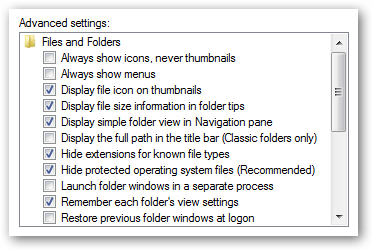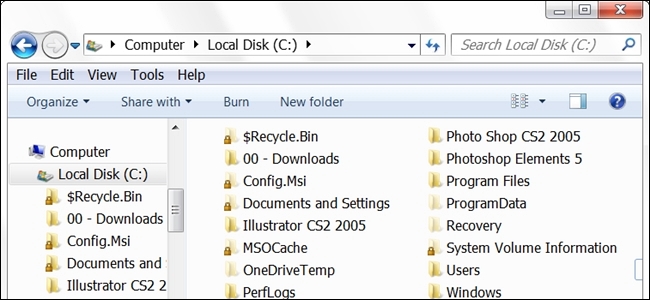Windows masque de nombreux fichiers et dossiers par défaut, empêchant les utilisateurs de supprimer ou de modifier des fichiers auxquels ils ne devraient pas toucher. Mais vous pouvez faire en sorte que Windows affiche ces fichiers cachés en modifiant un seul paramètre.
APPARENTÉ, RELIÉ, CONNEXE: Comment masquer des fichiers et des dossiers sur chaque système d'exploitation
Il est également facile de masquer n'importe quel fichier. Faites un clic droit dessus, sélectionnez "Propriétés" et activez ou désactivez l'attribut "Masqué". Sur le ruban sous Windows 8 et 10, cliquez sur le bouton «Masquer les éléments sélectionnés» pour rendre rapidement les fichiers et dossiers cachés ou visibles.
Afficher les fichiers cachés sous Windows 8 et 10
Cette option est facilement accessible dans l'Explorateur de fichiers sur Windows 8 et 10.
Cliquez sur l'onglet "Affichage" du ruban de l'explorateur de fichierset cochez la case «Éléments masqués» dans la section Afficher / masquer. L'Explorateur de fichiers affichera immédiatement les fichiers cachés et se souviendra de ce paramètre jusqu'à ce que vous le changiez.

Afficher les fichiers cachés sur Windows 7
Cette option est un peu plus cachée sous Windows 7, où elle est enterrée dans la fenêtre Options des dossiers.
Cliquez sur le bouton "Organiser" de la barre d'outils de l'Explorateur Windows et sélectionnez "Options de dossier et de recherche" pour l'ouvrir.

Cliquez sur l'onglet «Affichage» en haut de la fenêtre Options des dossiers. Sélectionnez «Afficher les fichiers, dossiers et lecteurs cachés» sous Fichiers et dossiers cachés. Cliquez sur «OK» pour enregistrer le nouveau paramètre.

Cette fenêtre d'options est également accessible sous Windows8 et 10 - cliquez simplement sur le bouton "Options" de la barre d'outils Affichage dans l'Explorateur de fichiers. Mais il est plus rapide d'activer ou de désactiver facilement les éléments masqués à l'aide du ruban.
Cette fenêtre est également accessible via le ContrôlePanneau sur n'importe quelle version de Windows. Dirigez-vous vers Panneau de configuration> Apparence et personnalisation> Options des dossiers. Sous Windows 8 et 10, il s’appelle plutôt «Options de l’explorateur de fichiers».
Afficher les fichiers protégés du système d'exploitation sous Windows 7, 8 et 10
APPARENTÉ, RELIÉ, CONNEXE: Faire un dossier super caché dans Windows sans logiciel supplémentaire
Windows a deux types différents de fichiers cachés: Éléments cachés normaux et fichiers protégés du système d'exploitation. Lorsque vous affichez des fichiers et des dossiers cachés, Windows continuera de masquer les fichiers protégés du système d'exploitation. Ce sont des fichiers cachés avec l'attribut «système».
Ces fichiers sont «protégés» pour une raison. Ce sont des fichiers système importants et leur suppression ou leur modification pourrait endommager votre système d'exploitation, voire rendre Windows impossible à démarrer. Mais, si vous savez ce que vous faites et que vous devez afficher ces fichiers protégés du système d'exploitation, vous pouvez modifier un paramètre. Nous vous déconseillons de le faire, sauf si vous savez que vous devez accéder à l'un de ces fichiers ou dossiers pour une raison quelconque.
Tout d'abord, ouvrez la fenêtre Options des dossiers. Sous Windows 8 et 10, cliquez sur le bouton "Options" de la barre d'outils Affichage. Sous Windows 7, cliquez sur Organiser> Dossier et options de recherche.

Cliquez sur l'onglet «Affichage». Décochez la case «Masquer les fichiers protégés du système d'exploitation (recommandé)».

Windows vous avertira que la suppression ou la modification de fichiers de système d'exploitation protégés peut endommager votre système d'exploitation. Si vous savez ce que vous faites, cliquez sur "Oui" pour continuer.
Cliquez sur "OK" pour enregistrer vos paramètres. Windows vous montrera les fichiers protégés du système d'exploitation ainsi que les fichiers cachés normaux.

Revenez à la fenêtre Options des dossiers et réactivez la case à cocher «Masquer les fichiers protégés du système d'exploitation (recommandé)» si vous souhaitez à nouveau masquer ces fichiers.